Funkcja Copilot in aplikacji Whiteboard zmienia sposób tworzenia i współpracy. To może Ci pomóc:
Jest dostępna w aplikacji klasycznej Whiteboard, przeglądarce internetowej, na urządzeniu iPad i kliencie aplikacji Teams, jeśli masz licencję Microsoft 365 Copilot.
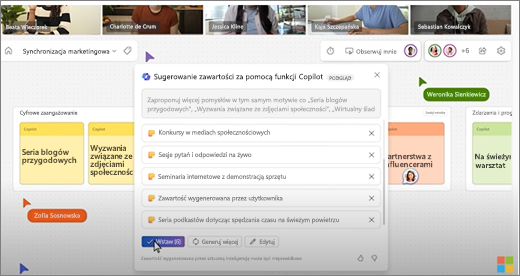
Otwórz aplikację Whiteboard
-
Wybierz pozycję Aplikacje z menu po lewej stronie, a następnie wybierz pozycję Wszystkie aplikacje.
-
Wybierz pozycję Whiteboard(może być konieczne przewinięcie w celu jej znalezienia).
Jeśli korzystasz z aplikacji Whiteboard w aplikacji Teams, zobacz artykuł Udostępnianie tablicy w aplikacji Microsoft Teams, aby dowiedzieć się więcej.
Uwaga: Zobacz Obsługiwane języki dla funkcji Microsoft Copilot, aby dowiedzieć się, których języków możesz używać.
Miejsce na nowe pomysły
Wyobraź sobie, że masz cel, ale nie masz pewności, od czego zacząć jego realizację ani jak go osiągnąć. Funkcja Copilot w aplikacji Whiteboard pomaga odkrywać nowe pomysły, rozwijać posiadane pomysły, badać różne punkty widzenia i przezwyciężać blokady twórcze.
Często najtrudniejszym etapem w realizacji nowego planu jest umieszczenie pierwszego pomysłu na pustej tablicy. Funkcja Copilot może ułatwić rozpoczęcie pracy, dostarczając wiele sugestii po dodaniu polecenia dla funkcji Zaproponuj.
Uwaga: Sugestie są dodawane jako karteczki samoprzylepne na tablicy, a nie jako pola tekstowe.
Oto kilka sposobów uzyskiwania dostępu do funkcji Sugeruj:
-
Przycisk funkcji Copilot na pasku narzędzi — Wybierz przycisk Copilot obok paska narzędzi aplikacji Whiteboard. W menu funkcji Copilot wybierz pozycję Zaproponuj. W polu redagowania wprowadź polecenie i wybierz strzałkę Wyślij.
-
Menu dostępne po kliknięciu prawym przyciskiem myszy — Kliknij prawym przyciskiem myszy pusty obszar tablicy w aplikacji Whiteboard. W menu kontekstowym wybierz pozycję Zaproponuj. W polu redagowania wprowadź polecenie i wybierz strzałkę Wyślij.
-
Menu wybranej notatki — Na tablicy wybierz istniejącą notatkę. Na pasku narzędzi notatek wybierz menu funkcji Copilot i wybierz pozycję Zaproponuj.
Po wysłaniu polecenia funkcja Copilot poda kilka sugestii w oknie podręcznym. Możesz również wybrać:
-
Wstaw, aby umieścić sugestie na tablicy.
-
Wygeneruj więcej, aby dodać więcej sugestii do listy.
-
Edytuj, aby zmodyfikować polecenie.
-
X obok sugestii, którą chcesz usunąć.
Aby uzyskać więcej pomysłów dotyczących korzystania z funkcji Zaproponuj w funkcji Copilot w aplikacji Whiteboard, zobacz artykuł Odkrywanie nowych pomysłów w aplikacji Whiteboard za pomocą funkcji Copilot.
Porządkowanie pomysłów
Zrozumienie tablicy wypełnionej pomysłami może być trudne, gdy nie ma struktury. Funkcja Copilot w aplikacji Whiteboard ułatwia organizowanie pomysłów w klastry na podstawie ich podobieństwa, dzięki czemu możesz znaleźć wzorce, tematy i kategorie podczas burzy mózgów.
Uwaga: Aby użyć funkcji Kategoryzuj, musisz mieć co najmniej dwie notatki na tablicy. Ta funkcja działa tylko w przypadku Sticky Notes, i nie działa z pismem odręcznym ani polami tekstowymi.
Oto kilka sposobów uzyskiwania dostępu do funkcji Kategoryzuj :
-
Przycisk funkcji Copilot na pasku narzędzi — Wybierz przycisk Copilot obok paska narzędzi aplikacji Whiteboard. W menu funkcji Copilot wybierz pozycję Kategoryzuj. Funkcja Copilot automatycznie wybierze wszystkie notatki widoczne na tablicy. Wybierz pozycję Kategoryzuj, aby rozpocząć proces, lub pozycję Anuluj, aby go zakończyć.
-
Przeciągnij i zaznacz notatki — Wybierz i przytrzymaj klawisz Shift, a następnie przeciągnij notatki, które chcesz skategoryzować. Na pasku narzędzi notatki wybierz pozycję Kategoryzuj, aby uporządkować wyróżnione notatki w kategorie.
Funkcja Copilot umieszcza notatki w różnokolorowych grupach z nagłówkami. Po skategoryzowaniu notatek przez funkcję Copilot możesz wybrać opcje Zachowaj, Przywróć notatki z powrotem do stanu sprzed kategoryzacji lub Wygeneruj ponownie kategoryzację funkcji Copilot. Następnie możesz edytować, przenosić i usuwać notatki oraz nagłówki zgodnie z potrzebami.
Aby uzyskać więcej pomysłów dotyczących korzystania z funkcji Kategoryzuj w funkcji Copilot w aplikacji Whiteboard, zobacz artykuł Organizowanie pomysłów w aplikacji Whiteboard za pomocą funkcji Copilot.
Poznaj swoje pomysły
Po świetnej sesji burzy mózgów w aplikacji Whiteboard chcesz teraz udostępnić wyniki jej wyniki. Może była to długa sesja planowania i chcesz ją szybko podsumować. Funkcja Copilot w aplikacji Whiteboard może ułatwić zrozumienie złożonych tablic za pomocą funkcji Podsumuj.
Uwaga: Podsumowanie zawiera tylko zawartość notatek samoprzylepnych. Aby korzystać z funkcji Podsumuj, musisz mieć co najmniej jedną notatkę samoprzylepną na tablicy, ale zalecamy więcej niż jedną notatkę, aby funkcja ta było możliwie najbardziej użyteczna.
Oto kilka sposobów uzyskiwania dostępu do funkcji Podsumuj:
-
Przycisk funkcji Copilot na pasku narzędzi — Wybierz przycisk Copilot obok paska narzędzi aplikacji Whiteboard. W menu funkcji Copilot wybierz pozycję Podsumuj, aby utworzyć podsumowanie tablicy.
-
Menu dostępne po kliknięciu prawym przyciskiem myszy — Na tablicy kliknij prawym przyciskiem myszy pusty obszar tablicy. W menu kontekstowym wybierz pozycję Podsumuj, aby utworzyć podsumowanie tablicy.
Funkcja Copilot tworzy podsumowanie notatek z tablicy i umieszcza je w składniku Loop, który możesz edytować, kopiować i udostępniać innym osobom.
Aby uzyskać więcej pomysłów dotyczących korzystania z funkcji Podsumuj w funkcji Copilot w aplikacji Whiteboard, zobacz artykuł Podsumowywanie pomysłów w aplikacji Whiteboard za pomocą funkcji Copilot.
Kilka pomysłów do wypróbowania
Oto kilka pomysłów poleceń do wypróbowania za pomocą funkcji Copilot w aplikacji Whiteboard:
-
Zaproponuj nazwy dla małej kawiarni, która również sprzedaje książki.
-
Zaproponuj efektywne sposoby skrócenia czasu na ograniczanie skutków biletów dla zdarzeń dotyczących produktu. Oto przykład: „aktywnie utwórz strony pomocy produktu dla użytkowników końcowych”.
-
Zaproponuj silne strony produktu <nazwa produktu>.
-
Zaproponuj pomysły dotyczące planu lekcji związanej z lekturą tytułu <tytuł książki>.
-
Zaproponuj pięć haseł marketingowych na potrzeby kampanii wprowadzającej na rynek nowe buty do biegania.
Dowiedz się więcej
Często zadawane pytania dotyczące usługi Copilot w aplikacji Whiteboard











